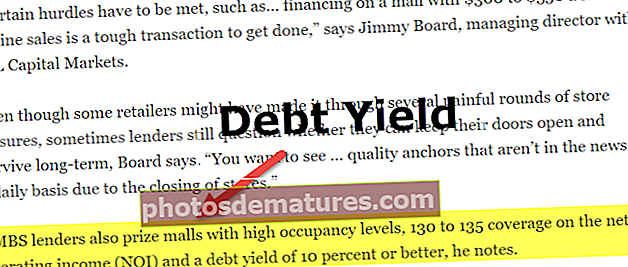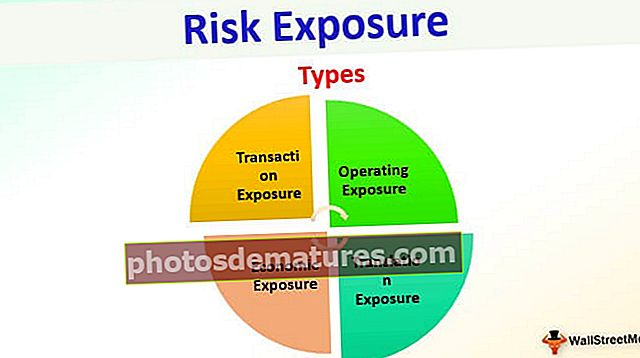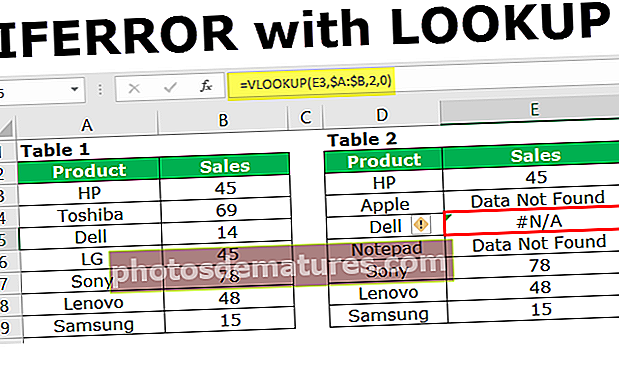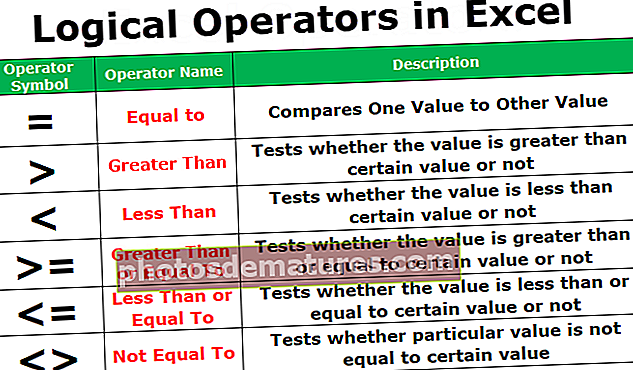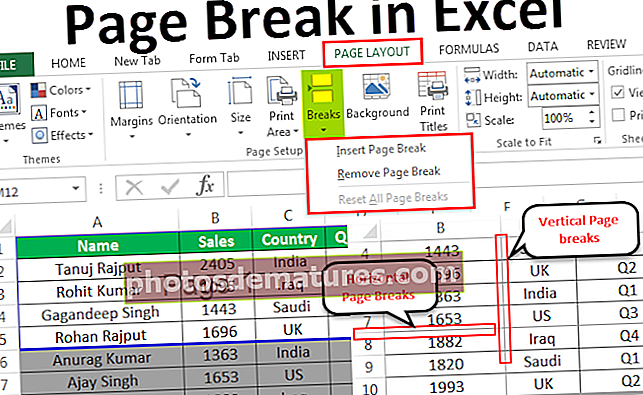Excel数据库模板|如何创建销售和客户数据库?
Excel的数据库模板
在现代世界中,我们有很多软件可以与数据库一起使用。毕竟,所有复杂软件的最终分析都只能通过电子表格完成。如果您是一家小型企业并且买不起现代软件,那么不必担心,因为在excel电子表格本身中,我们可以建立您的业务数据数据库。毕竟,问题是我们如何才能在Excel电子表格中构建数据库?在今天的文章中,我们将向您展示构建excel数据库模板的方法。
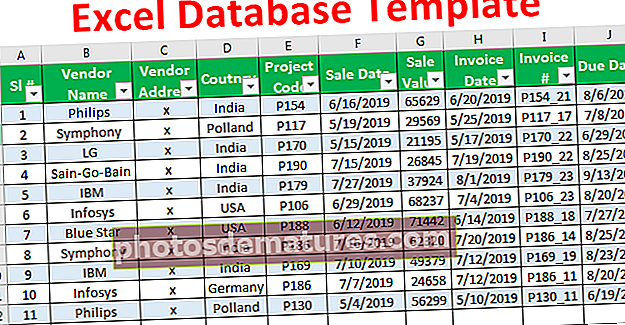
如何为Excel创建数据库模板?
以下是在excel中创建数据库模板的一些示例。
您可以在此处下载此Excel数据库模板– Excel数据库模板示例1 –销售数据库模板的创建
销售是为公司创造收入的方式。财务在业务的顺利运转中起着至关重要的作用。跟踪销售记录也非常关键。现在,我们将展示如何在excel中构建“销售数据库”模板。
步骤1: 当交易或业务建议书到来时,我们需要确定在销售中需要记录的元素类型。通常,拥有各种信息是一个不错的选择,但是如果数据可以将您的垃圾清单加在一起,那么就消除不必要的清单。
从一个共同的角度来看,我在以下一般标题下进行了填写。

第2步: 现在,基于标题,我们可以开始在相应标题下填写数据。我在下面填写了一些示例数据。

数据库的经验法则之一是,它应采用excel中的表格式,并且每个表都应具有自己的唯一名称。
在固定数据头之后创建数据库时,我们需要将格式转换为表格式。因此,在excel中,我们只需要将其转换为表即可。
要创建表格,我们需要遵循某些规定。以下是某些规则。
数据库记录不应有任何空行和空列。

这类数据库格式非常危险,特别是当我们有大量记录需要处理时。
避免这些空白行和列的原因之一是由于电子表格的技术性。当电子表格识别出空白行或空白列时,就会认为这是数据库的结尾,并导致错误的数字摘要。
第三步: 要创建表,请将光标放在数据和 按Ctrl + T 打开创建表对话框。
在此窗口中确保 “我的桌子有标题” 选中此复选框是因为我们的数据库具有标头,否则excel仅将标头视为数据记录的一部分。

第4步: 现在,您的表格如下所示。

由于它创建了具有自己的颜色和表格格式的表格。
我们可以更改默认的表格样式。将光标放在表中,以查看功能区中的新选项卡,其名称为“设计”。在“设计”下,我们可以看到很多选项。

在“表样式”下,选择要应用于数据库的表样式的类型。

接下来,在创建表之后,我们需要命名表以为其赋予唯一名称。在“仅设计”下,我们可以为表格命名。

现在,我们可以使用此表名称来引用该数据库 “销售记录”.
由于它是数据库的表格式,因此在最后一条记录下输入的所有新记录都将更新为该表本身。

在上图中,我输入的下一个序列号为12,如果现在按Enter键,它将仅将此行带到表中。

像这样使用excel电子表格,我们可以创建自己的数据库。
Example#2 –客户数据库Excel模板
创建客户的数据库excel模板对于任何业务都是非常关键的。在excel中创建数据库模板时,决定我们需要收集的有关客户的信息类型非常重要。
以下是我们通常收集的有关客户的常见详细信息。

根据标题填写详细信息。

同样,为数据库创建表格式。

收集时继续输入客户详细信息,并且表随着数据库的增加而自动扩展。
要记住的事情
- 始终以表格式维护数据是一个好习惯,因为使用表格式可以自动引用行和列的任何添加和删除。
- 始终为表指定唯一的名称。
- 如果您擅长MS Access,则将文件上传到MS Access。